Heim >Web-Frontend >PS-Tutorial >Verwenden Sie das Stiftwerkzeug, um Bilder in PS auszuschneiden
Verwenden Sie das Stiftwerkzeug, um Bilder in PS auszuschneiden
- 高洛峰Original
- 2017-02-17 14:16:362360Durchsuche
Solange Sie PS/Photoho verwenden können, egal um welche Version es sich handelt, solange Sie einen Stift zum Ausschneiden von Bildern verwenden können, wird Ihnen der Editor im Folgenden die Verwendung vorstellen Das Stiftwerkzeug zum Ausschneiden von Bildern in PS. Es ist für Anfänger zum Lernen geeignet.
Das Ausschneiden von Stiften ist eine häufig verwendete Ausschneidemethode in PS. Hier handelt es sich um einen Stiftausschnitt auf einem Bild mit einer relativ abgerundeten Kante.

1. Öffnen Sie die Software und öffnen Sie mit der PS-Software das Bild, das Sie ausschneiden möchten.
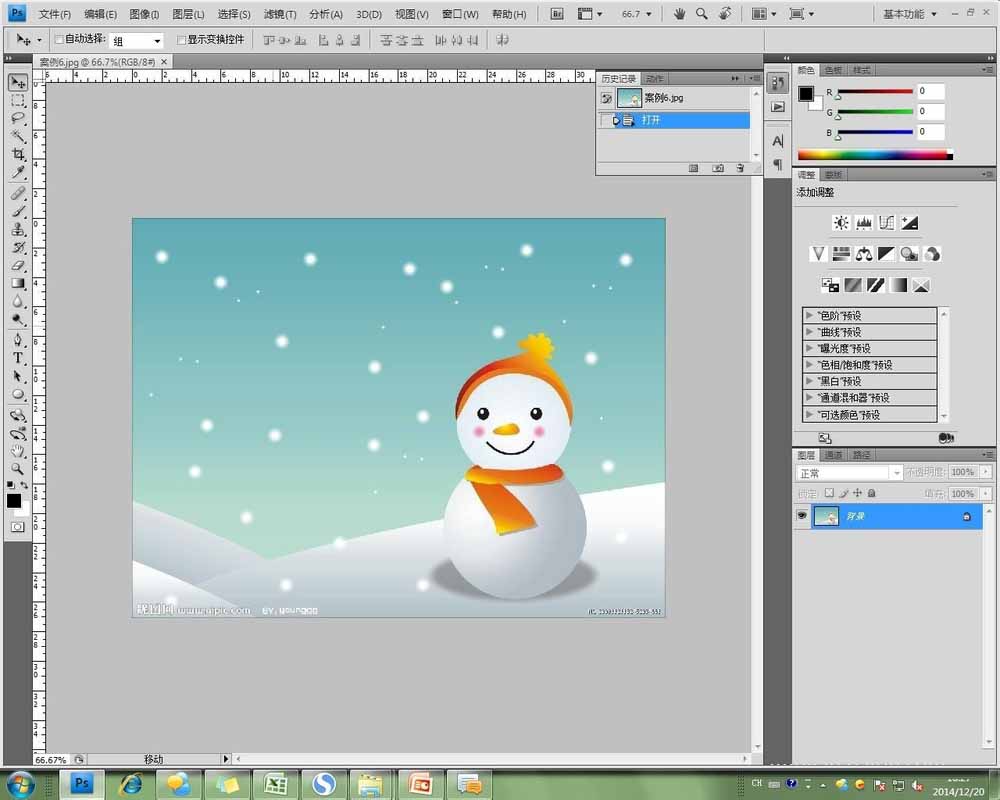
2. Wählen Sie das Stiftwerkzeug auf der linken Seite aus, wählen Sie den Pfad und dann den Teil mit einem schwarzen Kreis aus.
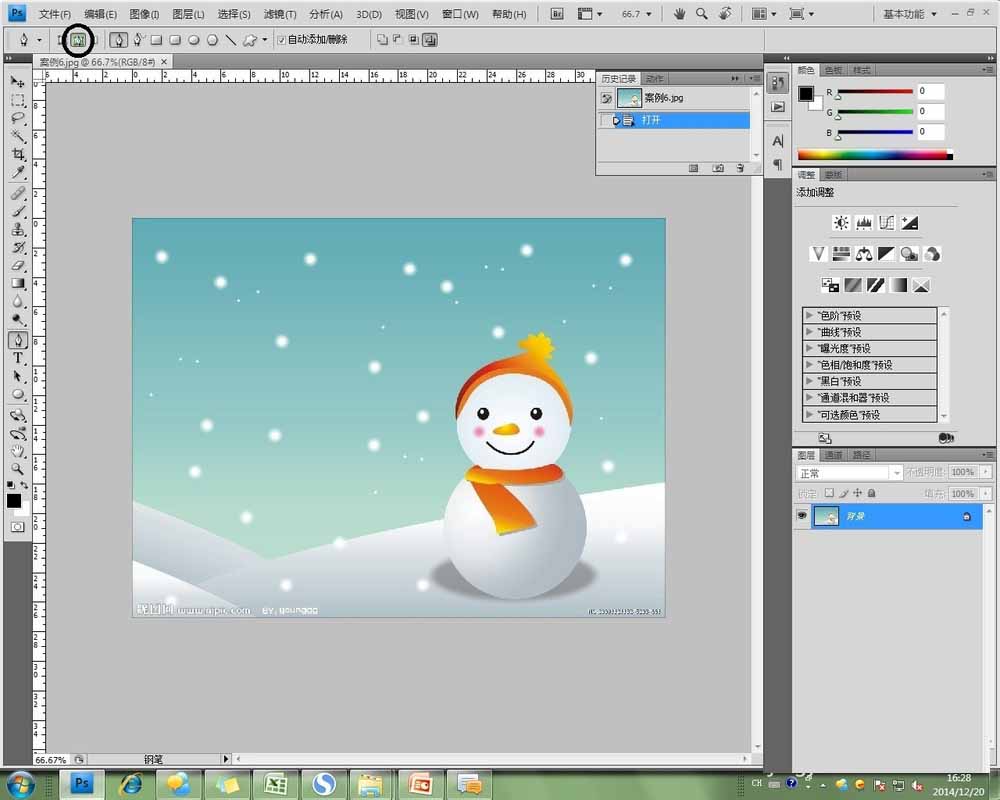
3. Streichen Sie mit dem Stiftwerkzeug entlang der Kante des Objekts, das Sie auswählen möchten. Jedes Mal, wenn die Stiftspitze auf das Bild klickt, wird ein neuer Ankerpunkt erstellt. Halten Sie die linke Maustaste gedrückt und ziehen Sie, um einen Bogen zu erstellen .

4. Halten Sie die Alt-Taste gedrückt und klicken Sie auf den Ankerpunkt, um den automatischen Bogengenerierungseffekt zu beenden. Nach dem Erstellen des nächsten Ankerpunkts wird durch Ziehen der Ziehbogeneffekt regeneriert.

5 Wenn der Strich des Bildes, das Sie auswählen möchten, abgeschlossen ist, führen Sie die Tastenkombination Strg+Eingabetaste aus Es wird der zu extrahierende Bereich ausgewählt.

6. Wählen Sie die Ebene aus, erstellen Sie eine neue und kopieren Sie die Ebene. Schließen Sie die kleinen Augen der Hintergrundebene und das Objekt, das Sie auswählen möchten, wird angezeigt.

Das Obige ist eine Einführung in die Verwendung des Stiftwerkzeugs zum Ausschneiden von Bildern in PS. Sie können einfach den oben genannten Schritten folgen es wird Ihnen hilfreich sein!
Weitere Artikel zur Verwendung des Stiftwerkzeugs zum Ausschneiden von Bildern in PS finden Sie auf der chinesischen PHP-Website!

